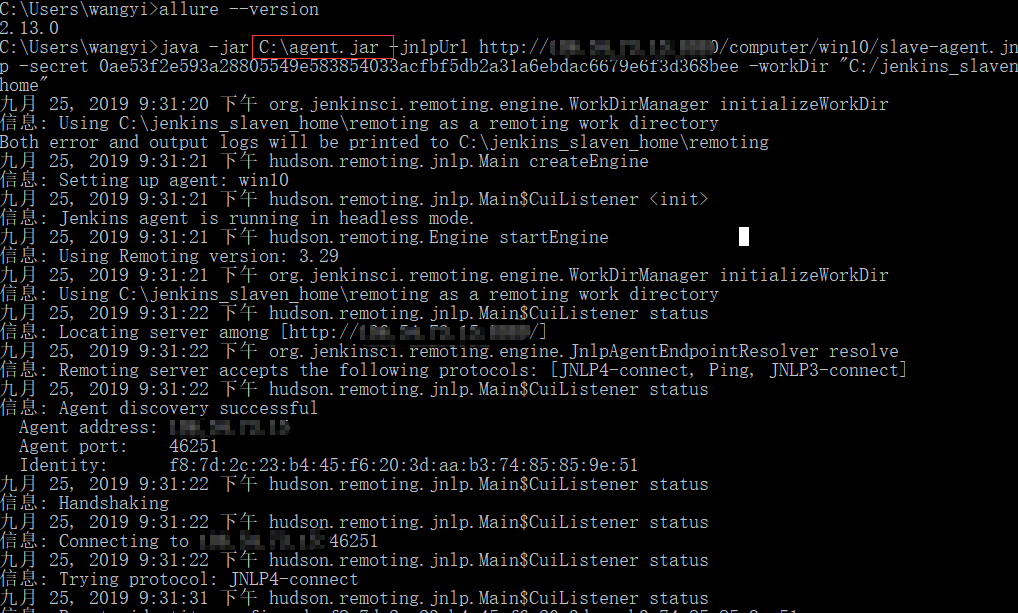jenkins节点配置+allure集成+邮件发送这一套走下来感觉很麻烦,要配置的东西太多了,所以在此记录一下,防止以后忘了。
环境:
主机master:腾讯云服务器ubuntu18.04
执行机slave:windows10
输入账号密码登录主机的jenkins,点击Manage Jenkins,点击节点管理:
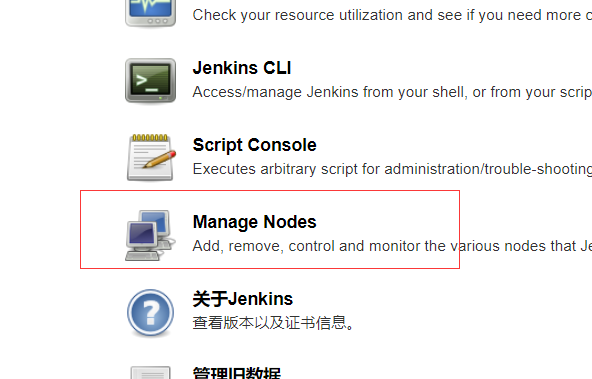
新建节点,输入节点名称:

点击确定后开始配置节点:
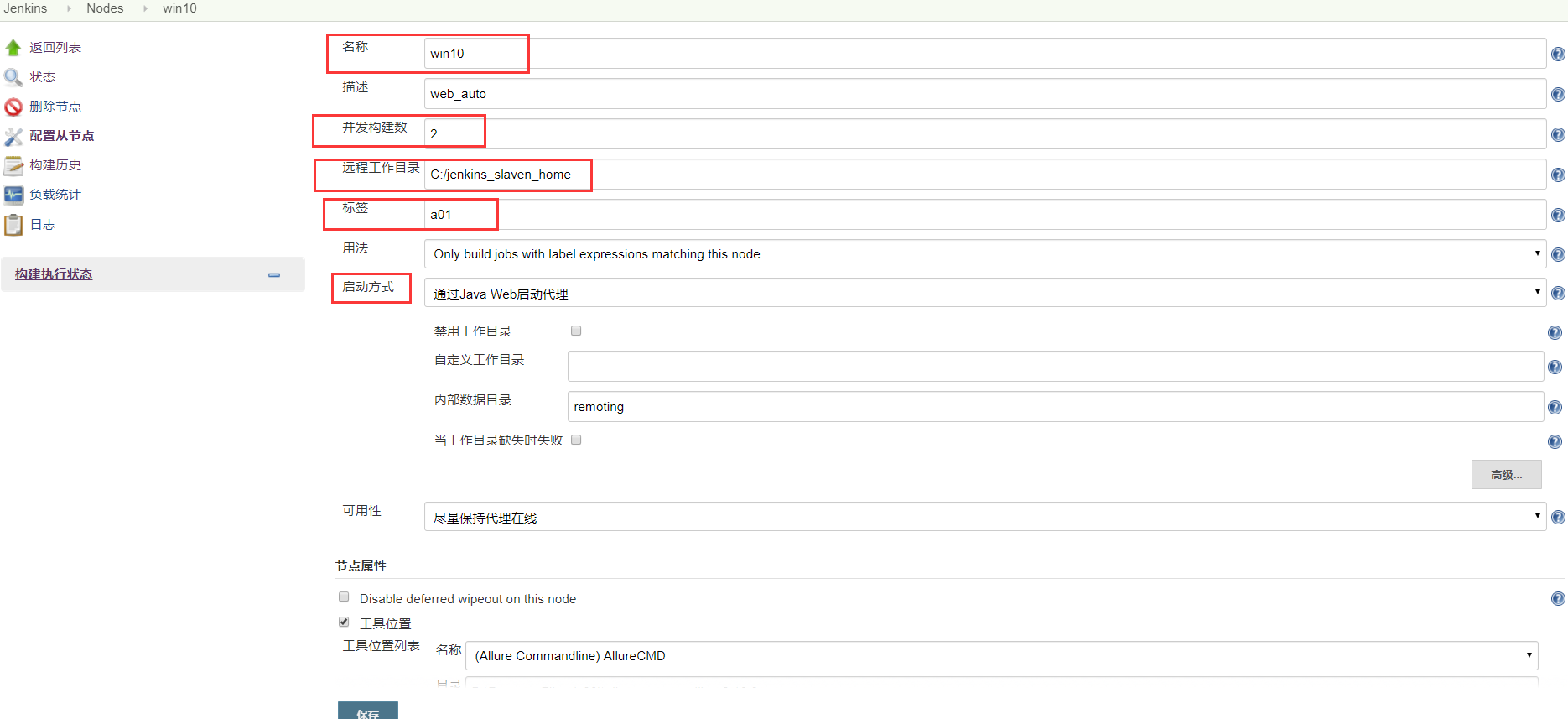
在启动方式那里,选择java web启动,有可能没有这个选项,没有则在jenkins管理下面的全局安全性配置里面:

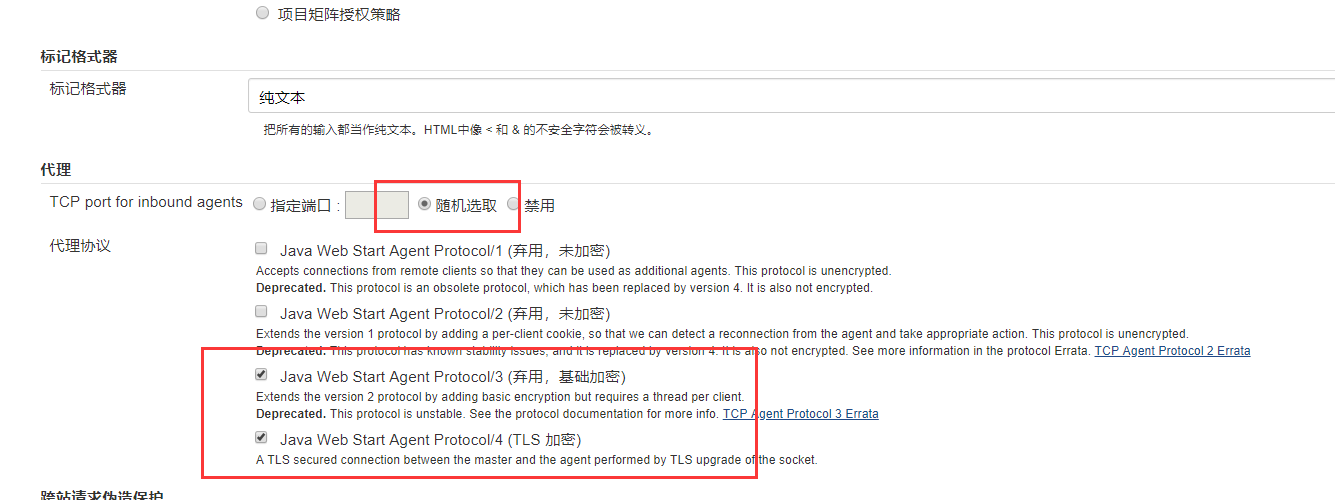
如图所示,点击随机选取和下面两个java web即可。
可看到现在节点有两个,一个主节点在服务器端,另一个win10是刚才配置的从节点,在本机。
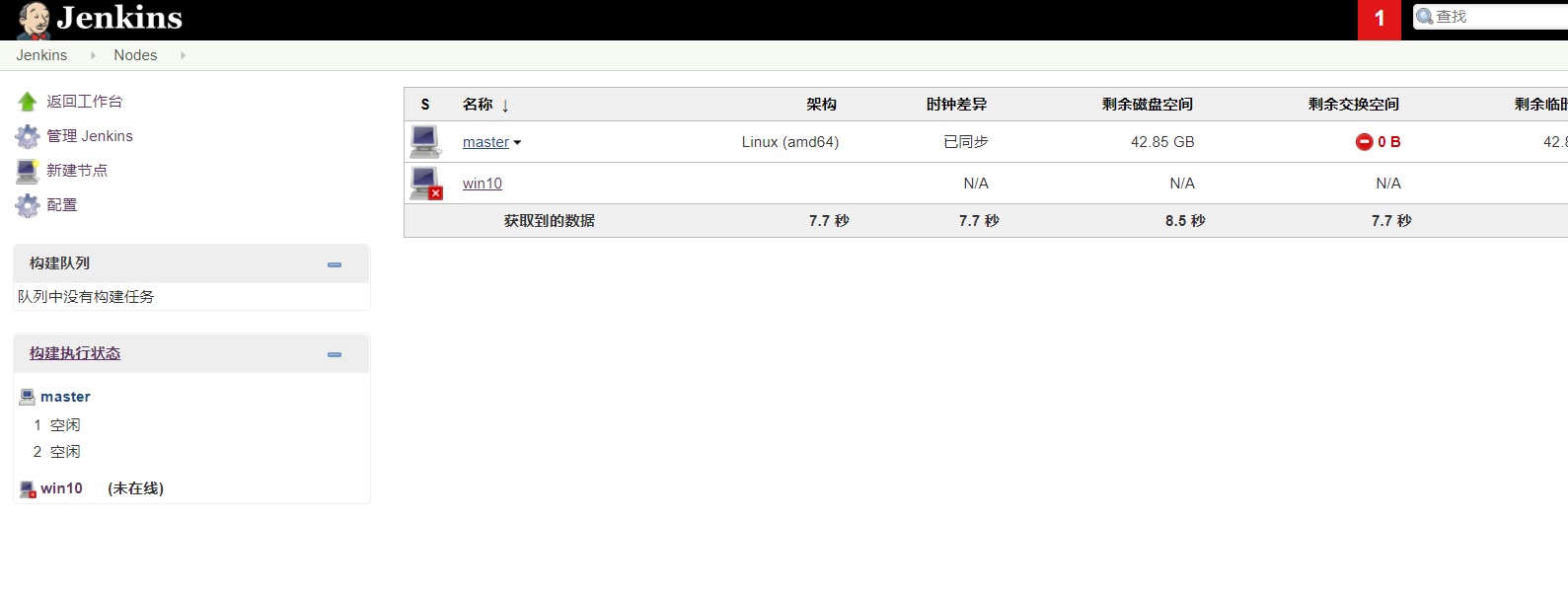
此时,从节点还未与主节点连接。点击Launch,在浏览器中启动节点:
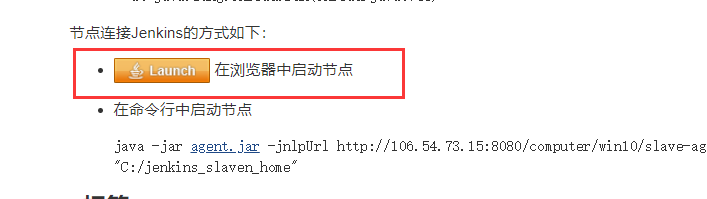
点击后会下载一个JNLP文件,Java Network Launching Protocol,是java提供的一种可以通过浏览器直接执行java应用程序的途径,它使你可以直接通过一个网页上的url连接打开一个java应用程序。
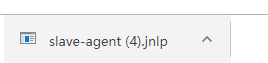
要打开这个文件,需要java运行环境jre,即Java Runtime Environment,可直接从官网https://www.oracle.com/technetwork/java/javase/downloads/jdk8-downloads-2133151.html下载安装JDK1.8,里面包含jre.

安装成功后可在windows命令行输入java -version查看版本。

再去打开JNLP文件:
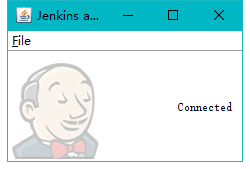
这样就表示连接成功了!

主节点只用来管理从节点,实际job交给从节点去构建。
在分发任务之前先去下载一个插件allure:直接在插件管理里面搜索下载即可:
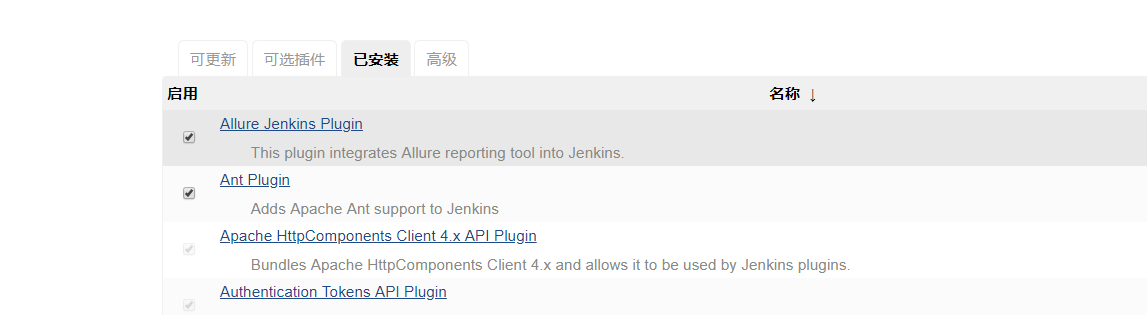
接下来在主页点击 新建Item,输入任务名称,选择自由风格:
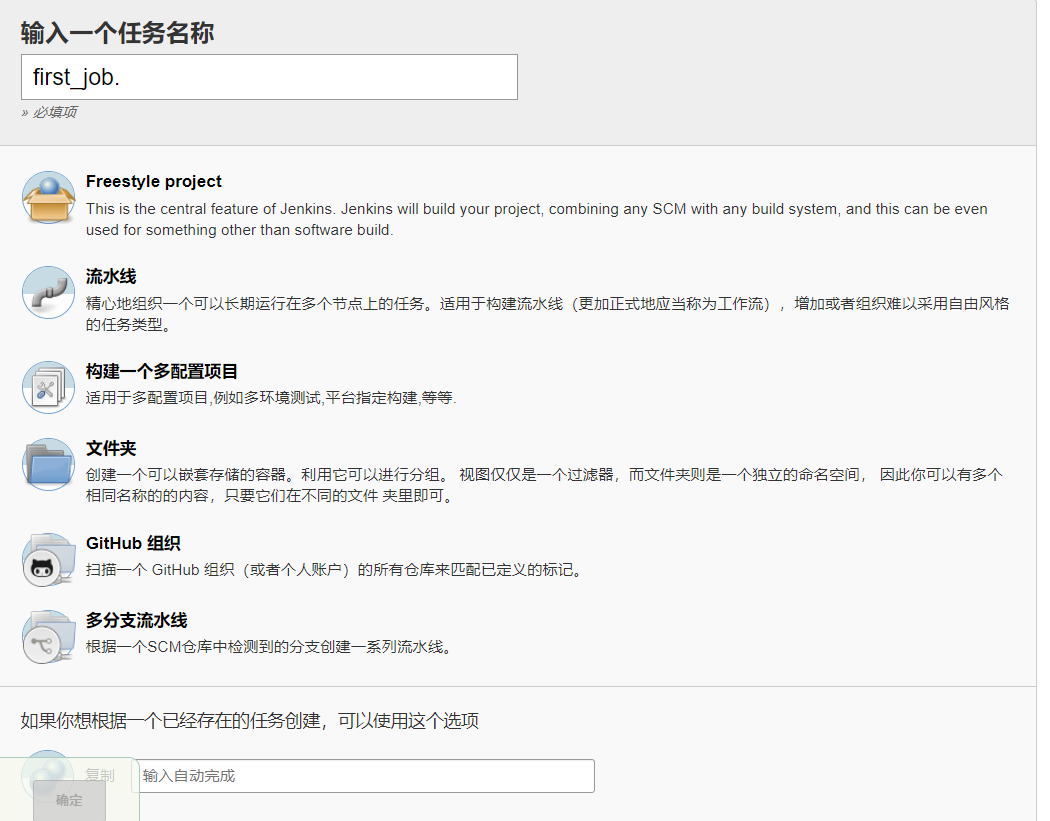
添加描叙信息,添加标签,我这里没有从github拉取代码,直接将工作空间设置为项目测试用例所在的包下面:

输入windows批处理命令:
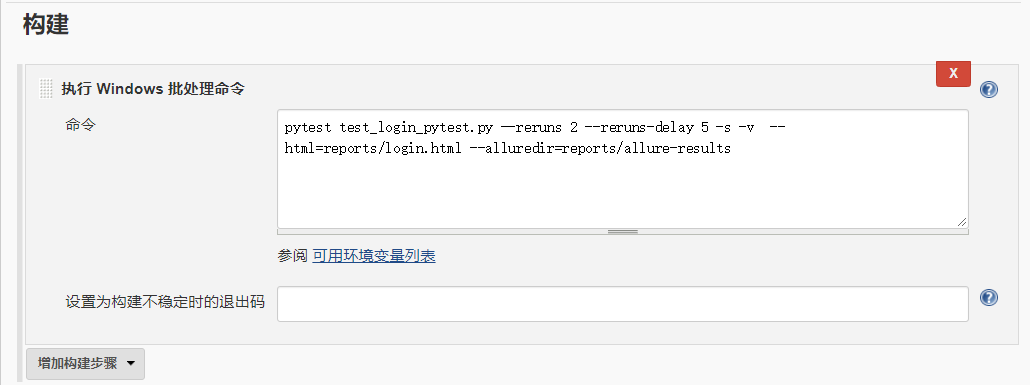
包括失败重跑,重跑延时,html报告路径,allure路径,注意这个allure-results。
应用保存。
接下来去下载allure到本地。http://repo.maven.apache.org/maven2/io/qameta/allure/allure-commandline/2.13.0/
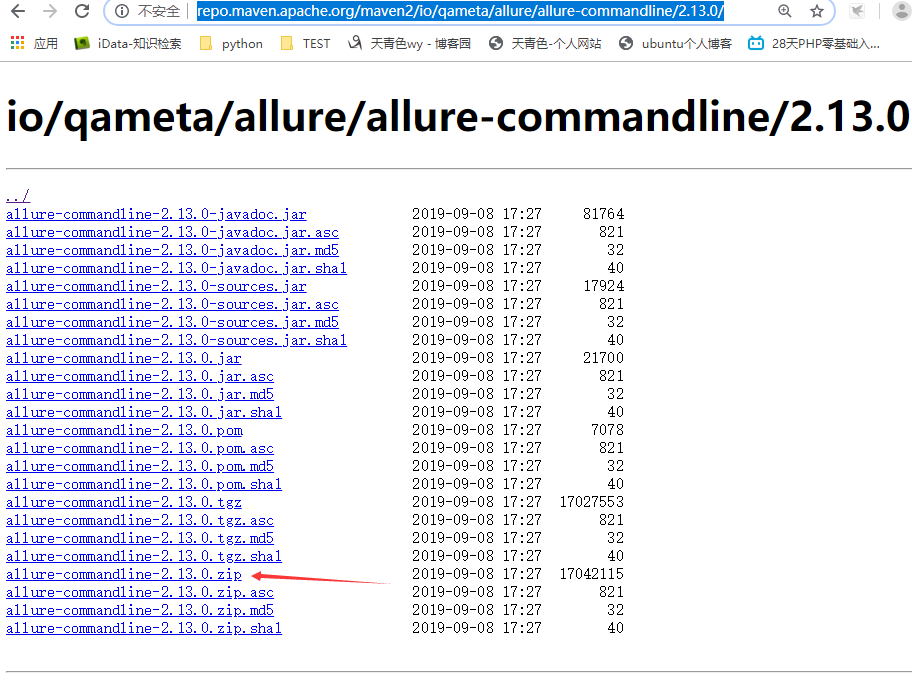
选zip的,解压安装,配置环境,验证安装是否成功:

接下来在jenkins管理下面的Global Tool Configuration全局工具配置里面配置JDK和allure:
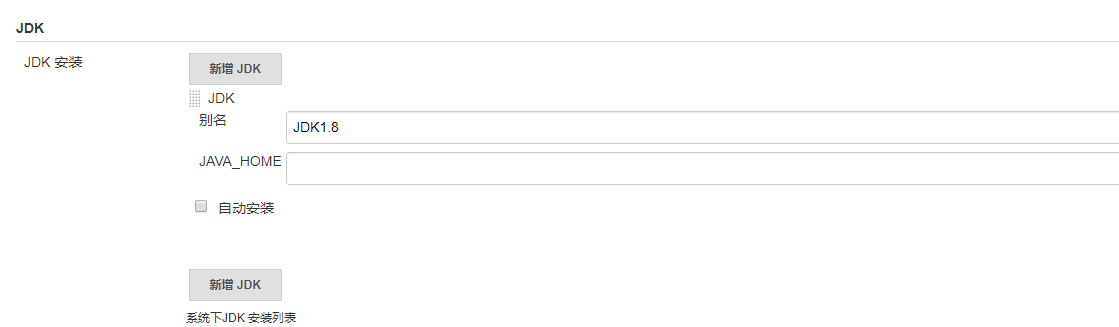
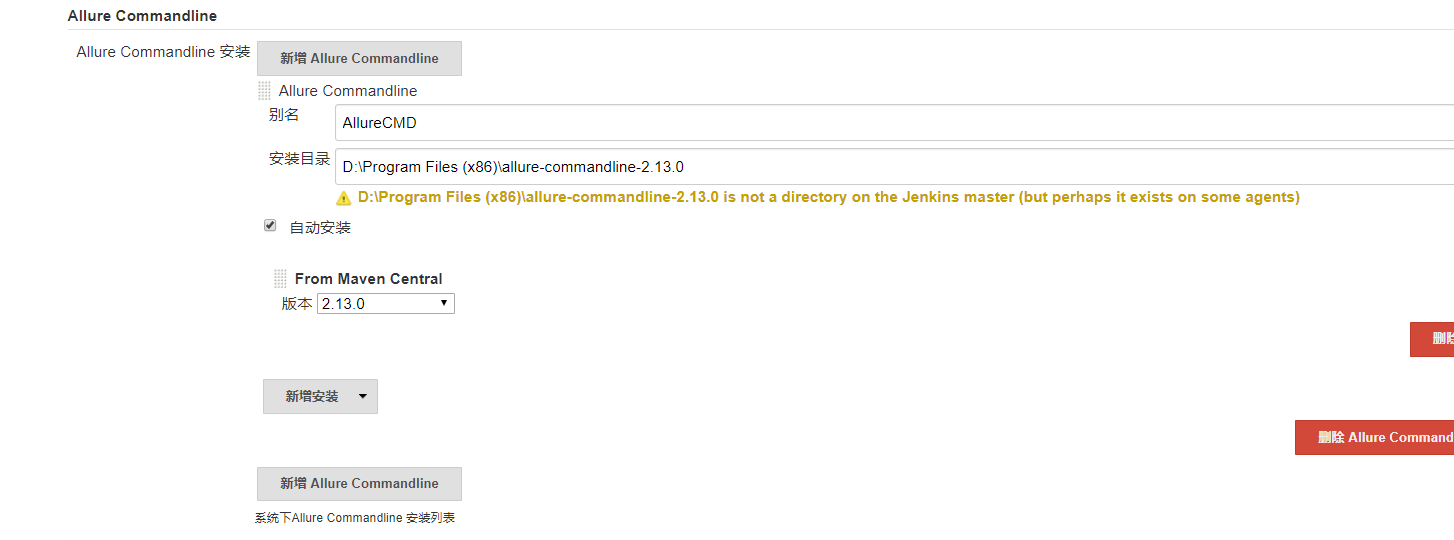
jdk和allure起个别名,allure输入刚才的安装目录,勾上自动安装。
应用保存。
然后再回到job配置里面的构建后操作,输入刚才批处理命令中的路径reports/allure-results:

这样,构建后就能在主页看到allure report了:
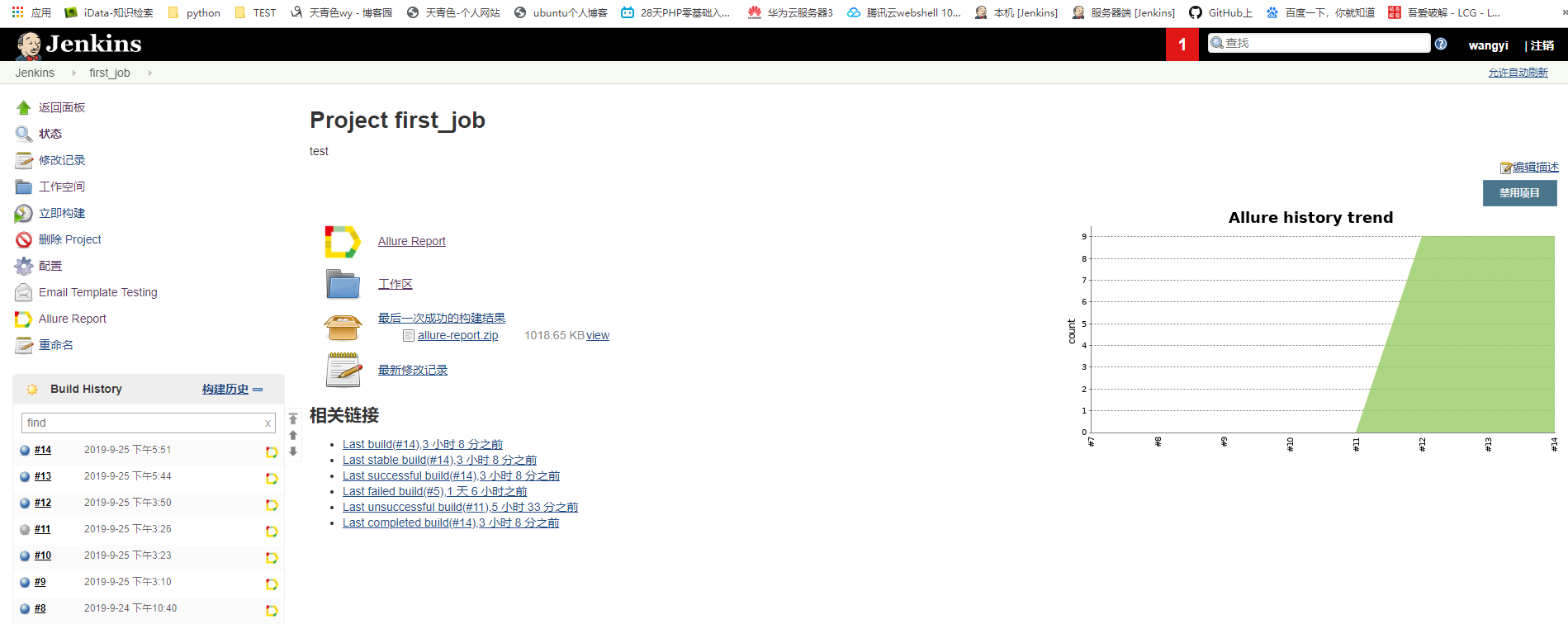
再回到manage jenkins ——configure system里面,
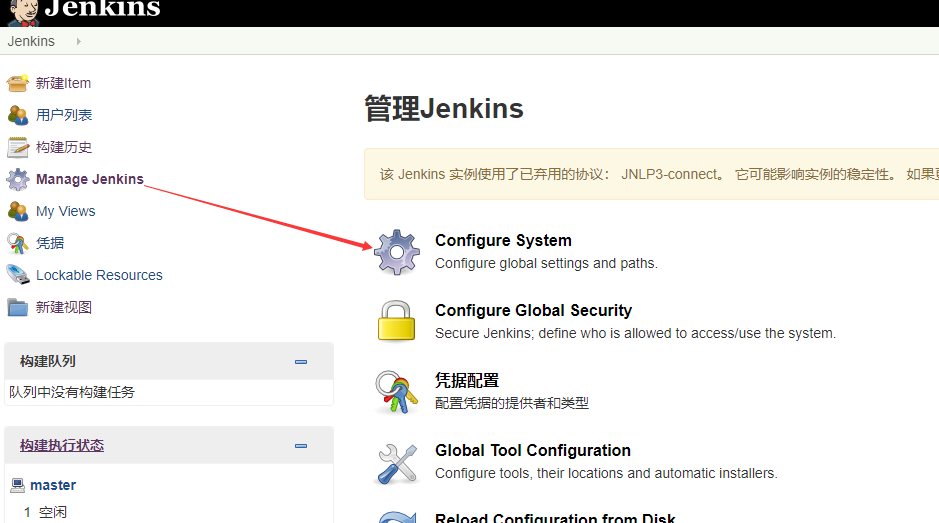
在Jenkins Location 里面输入主节点的ip和你的邮箱:
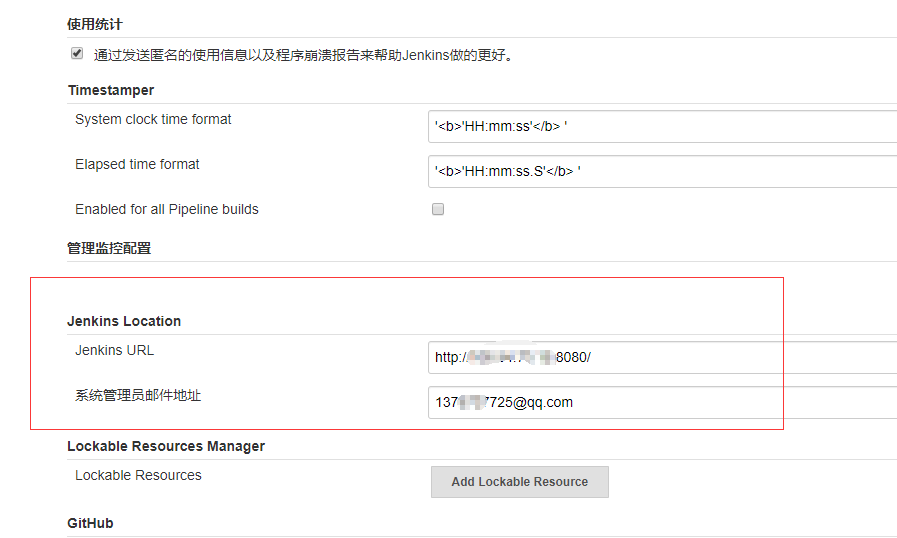
往下拉,在Extended E-mail Notification里设置如下:
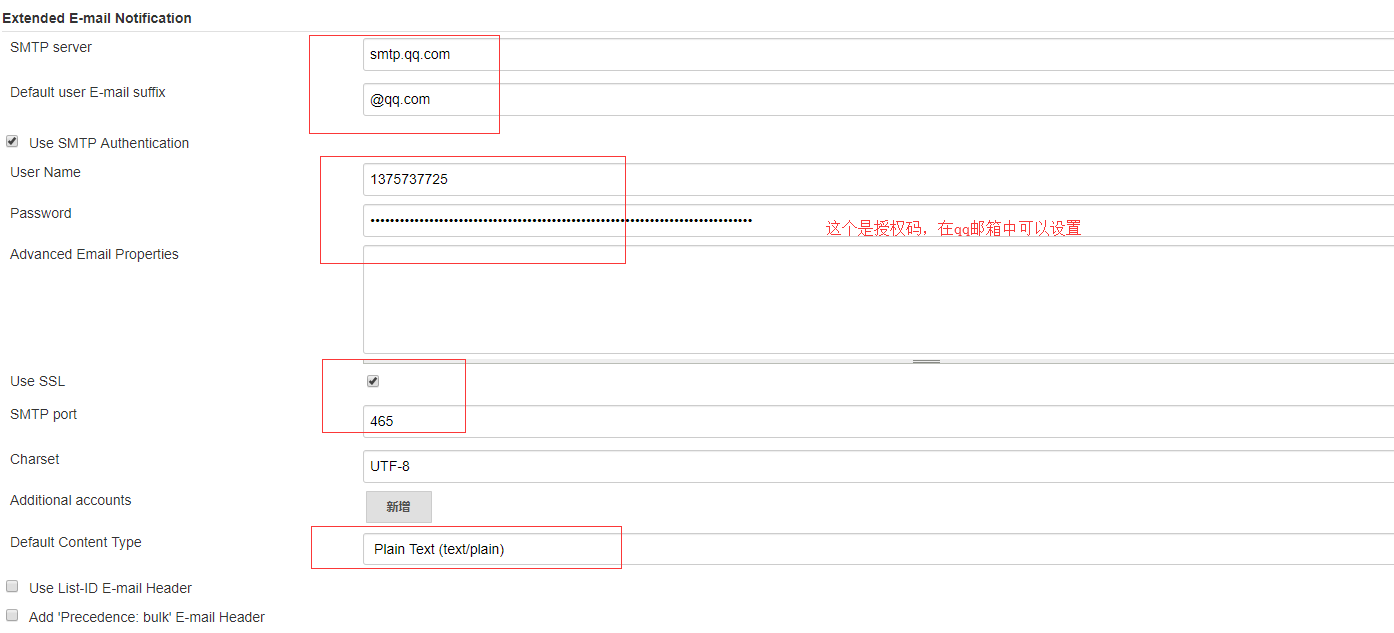
注意授权码不是密码。用户名就是发邮件的用户名:
再往下,在邮件通知里也一样配置:
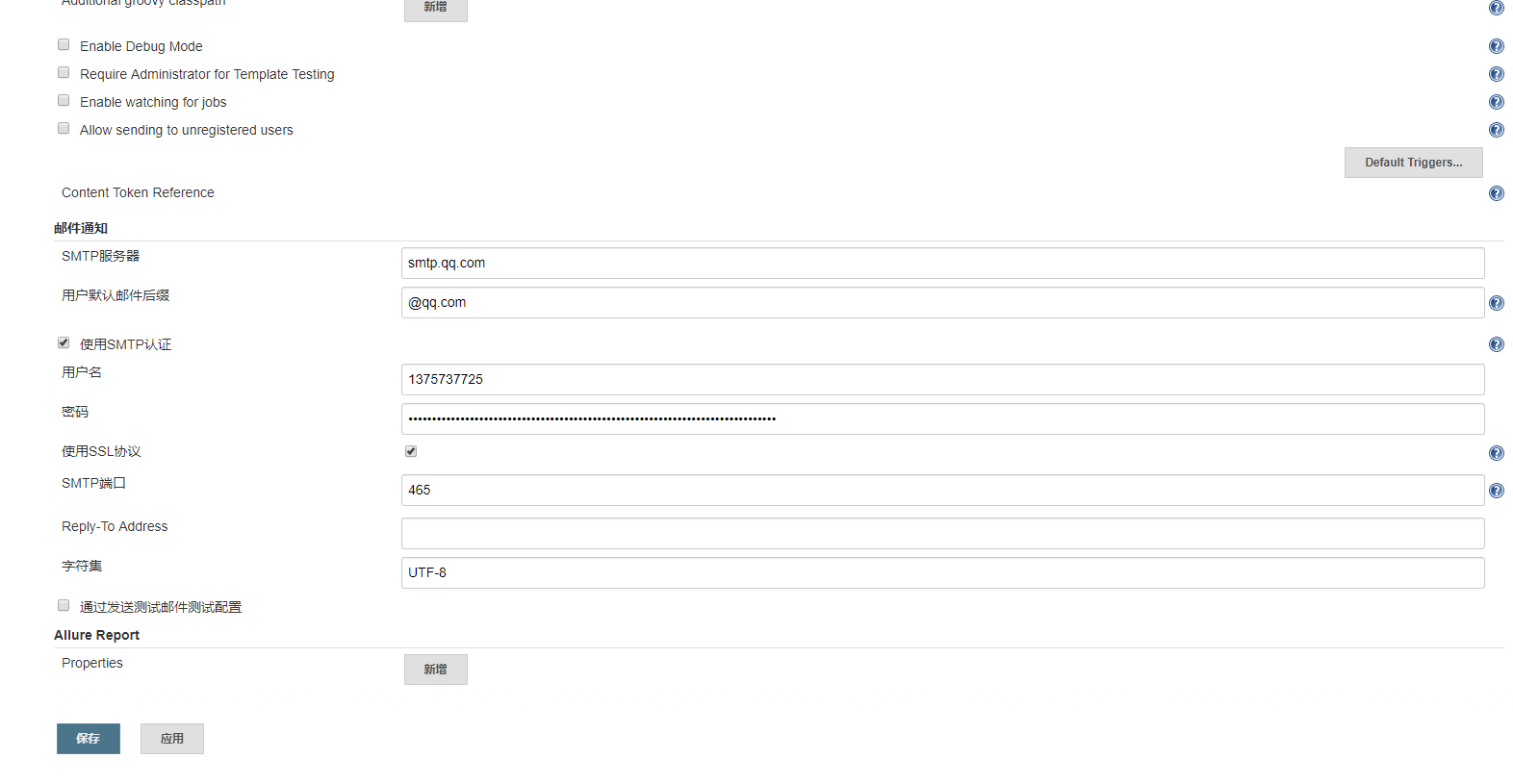
再点击job,进入job配置,在左下角增加构建后操作步骤里选Editable Email Notification,当然,没有的话就去插件管理里面安装即可。

在这里配置邮件内容格式。触发器可以设置为always。
再去从节点win10的节点配置里面选择工具位置,输入allure和jdk1.8的安装路径:
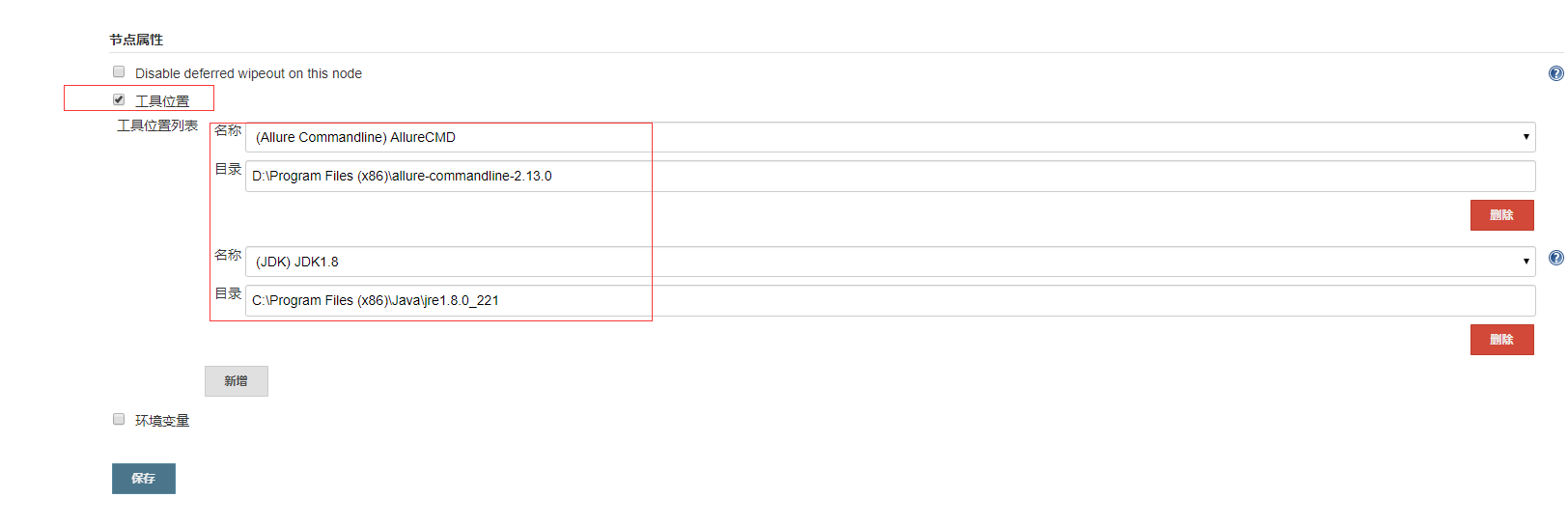 至此,配置过程基本完成。
至此,配置过程基本完成。
补充一下:
对于节点的启动方式也可以用给出的命令来启动,不过要先下载agent.jar,直接点击即可下载,我放在c盘根目录。
然后在批处理命令里输入那一串命令,agent.jar要以绝对路径的形式出现。这样也可以连接。